Jak zvýraznit řádky podle data v listu Goolge?
V tomto článku budu hovořit o tom, jak zvýraznit řádky nebo buňky na základě data v listu Google a listu Excel.
Zvýrazněte řádky, pokud je dnes datum v listu Google
Zvýrazněte buňky, pokud je datum v listu Google mezi dvěma konkrétními daty
Zvýrazněte buňky nebo řádky, pokud je datum mezi dvěma konkrétními daty v listu aplikace Excel
Zvýrazněte řádky, pokud je dnes datum v listu Google
Chcete-li zvýraznit řádky, pokud je dnes datum, měli byste do vzorce použít následující vzorec Podmíněné formátování, udělejte prosím toto:
1, klikněte Formát > Podmíněné formátování, viz screenshot:

2. V Pravidla podmíněného formátu v podokně proveďte následující operace:
(1.) Vyberte rozsah dat, který chcete použít v Použít na rozsah testovací box;
(2.) Vyberte Vlastní vzorec je z Naformátujte buňky, pokud rozevírací seznam a zadejte tento vzorec: = $ A $ 2: $ A $ 16 = dnes () do textového pole;
(3.) Nakonec vyberte z nabídky formátování, které chcete použít Formátování stylu sekce;
(4.) A můžete vidět všechny řádky, jejichž datum je dnes zvýrazněno, klikněte zavřít tlačítko zavřete podokno.

Zvýrazněte buňky, pokud je datum v listu Google mezi dvěma konkrétními daty
Pokud potřebujete zvýraznit buňky, pokud je datum mezi dvěma konkrétními daty, mohou vám pomoci následující kroky:
1. V Pravidla podmíněného formátu v podokně proveďte následující operace:
(1.) Vyberte rozsah dat, který chcete použít v Použít na rozsah Textové pole;
(2.) Vyberte je mezi z Naformátujte buňky, pokud rozevírací seznam a poté zadejte dvě konkrétní data, která chcete použít;
(3.) Poté vyberte formátování pod Formátování stylu sekce. A můžete vidět, že buňky, které jsou mezi dvěma daty, byly zvýrazněny jako následující snímek obrazovky:

2. Pak klikněte na tlačítko zavřít podokno opustíte.
Zvýrazněte buňky nebo řádky, pokud je datum mezi dvěma konkrétními daty v listu aplikace Excel
V listu aplikace Excel můžete tuto úlohu také dokončit pomocí Kutools pro Excel.
| Kutools pro Excel : s více než 300 praktickými doplňky Excel, můžete si je vyzkoušet bez omezení do 30 dnů. |
Po instalaci Kutools pro Excel, udělejte prosím toto:
1. Vyberte rozsah dat, který chcete zvýraznit buňky nebo řádky na základě data, a poté klikněte Kutools > vybrat > Vyberte konkrétní buňky, viz screenshot:

2. V Vyberte konkrétní buňky dialogové okno vyberte Buňka or Celá řada z Typ výběru sekci, jak potřebujete, a poté zkontrolujte A zaškrtávací políčko a vyberte Větší než a Méně než z Specifický typ rozevírací seznam, zadejte konkrétní dvě data, která potřebujete, a poté klikněte Ok tlačítko a všechny řádky, které splňují kritéria, byly vybrány najednou, viz screenshot:
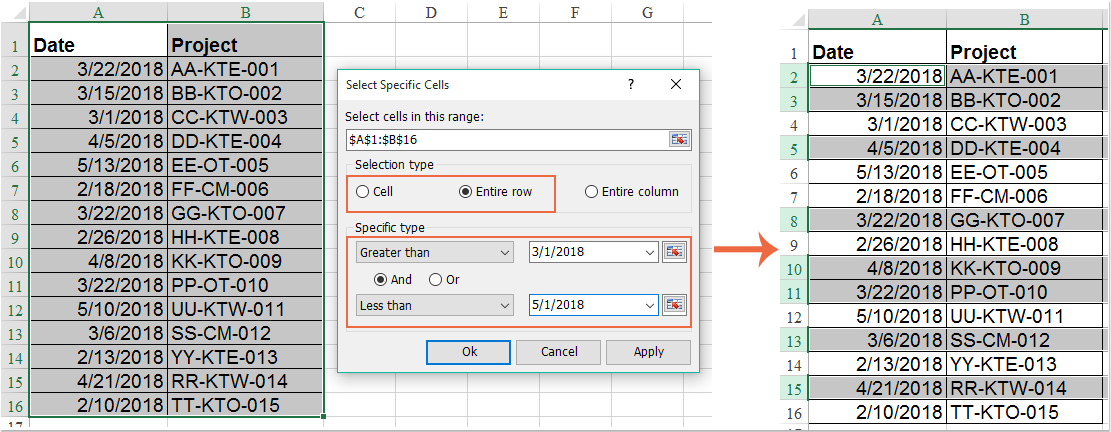
3. Poté můžete vybrané řádky na kartě Domů podle potřeby stínovat barvou pozadí, viz screenshot:

Klikněte a stáhněte si Kutools pro Excel a bezplatnou zkušební verzi hned teď!
Nejlepší nástroje pro produktivitu v kanceláři
Rozšiřte své dovednosti Excel pomocí Kutools pro Excel a zažijte efektivitu jako nikdy předtím. Kutools for Excel nabízí více než 300 pokročilých funkcí pro zvýšení produktivity a úsporu času. Kliknutím sem získáte funkci, kterou nejvíce potřebujete...

Office Tab přináší do Office rozhraní s kartami a usnadňuje vám práci
- Povolte úpravy a čtení na kartách ve Wordu, Excelu, PowerPointu, Publisher, Access, Visio a Project.
- Otevřete a vytvořte více dokumentů na nových kartách ve stejném okně, nikoli v nových oknech.
- Zvyšuje vaši produktivitu o 50%a snižuje stovky kliknutí myší každý den!
